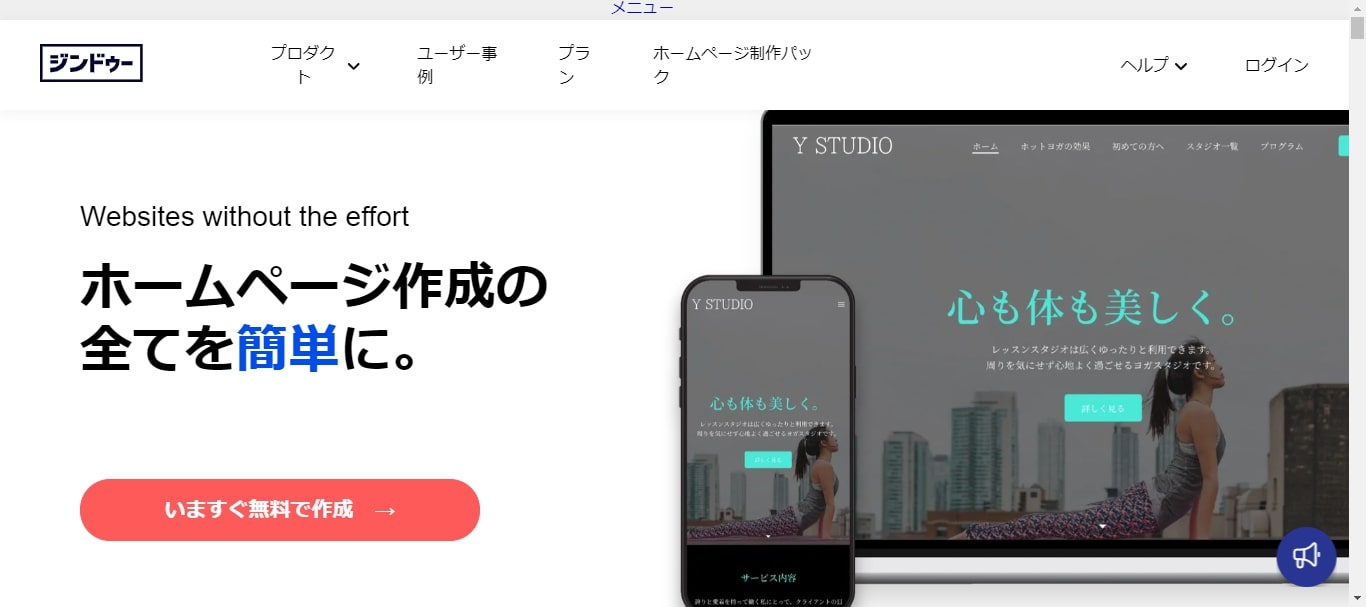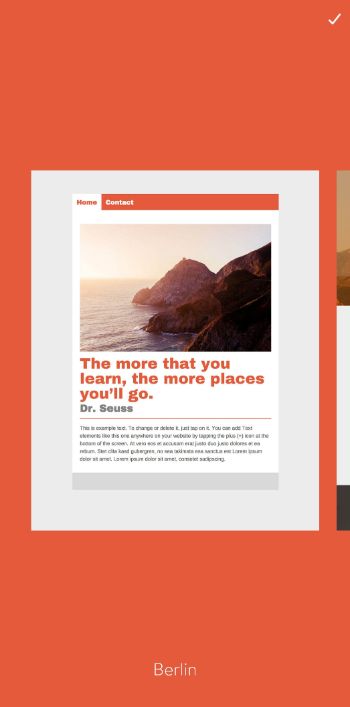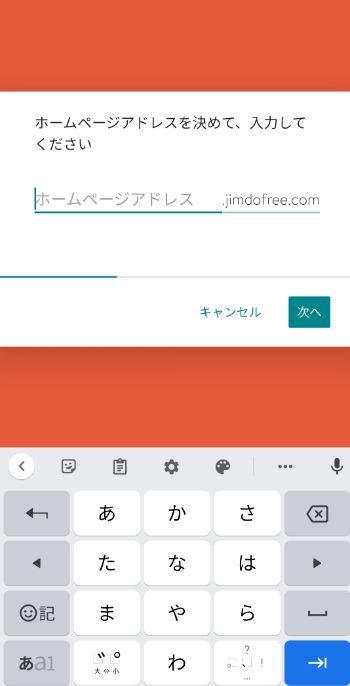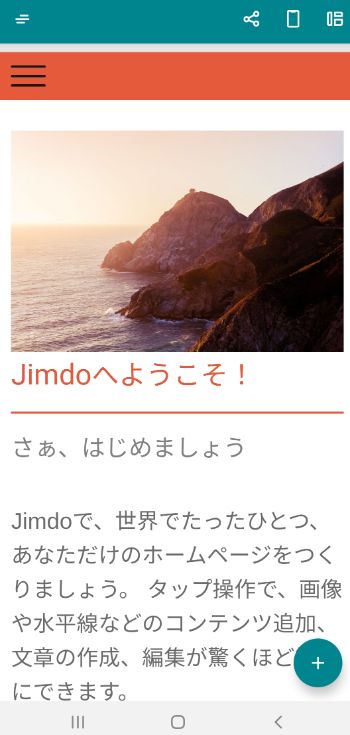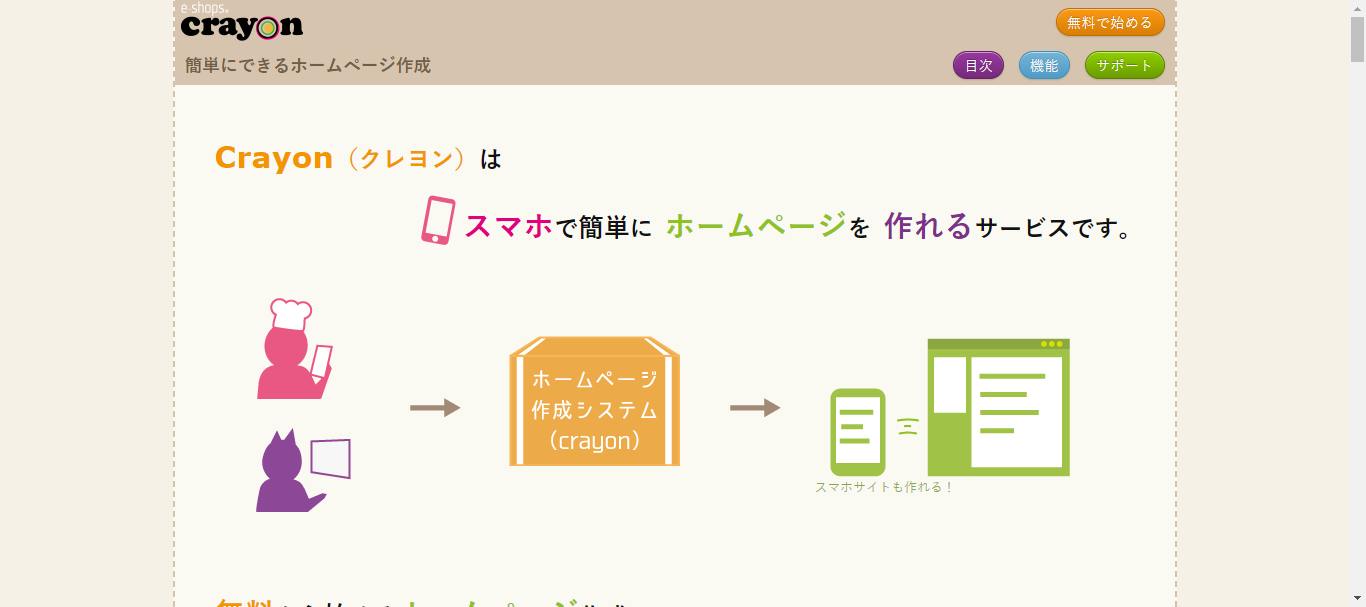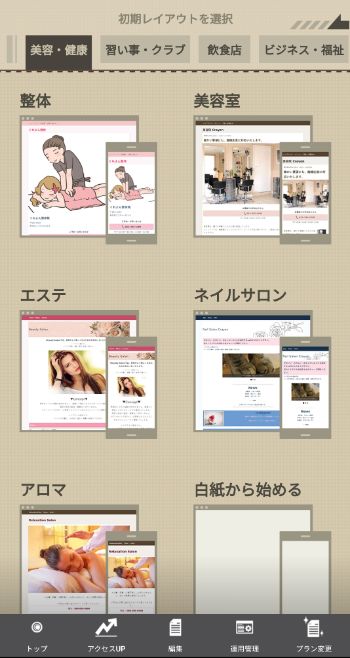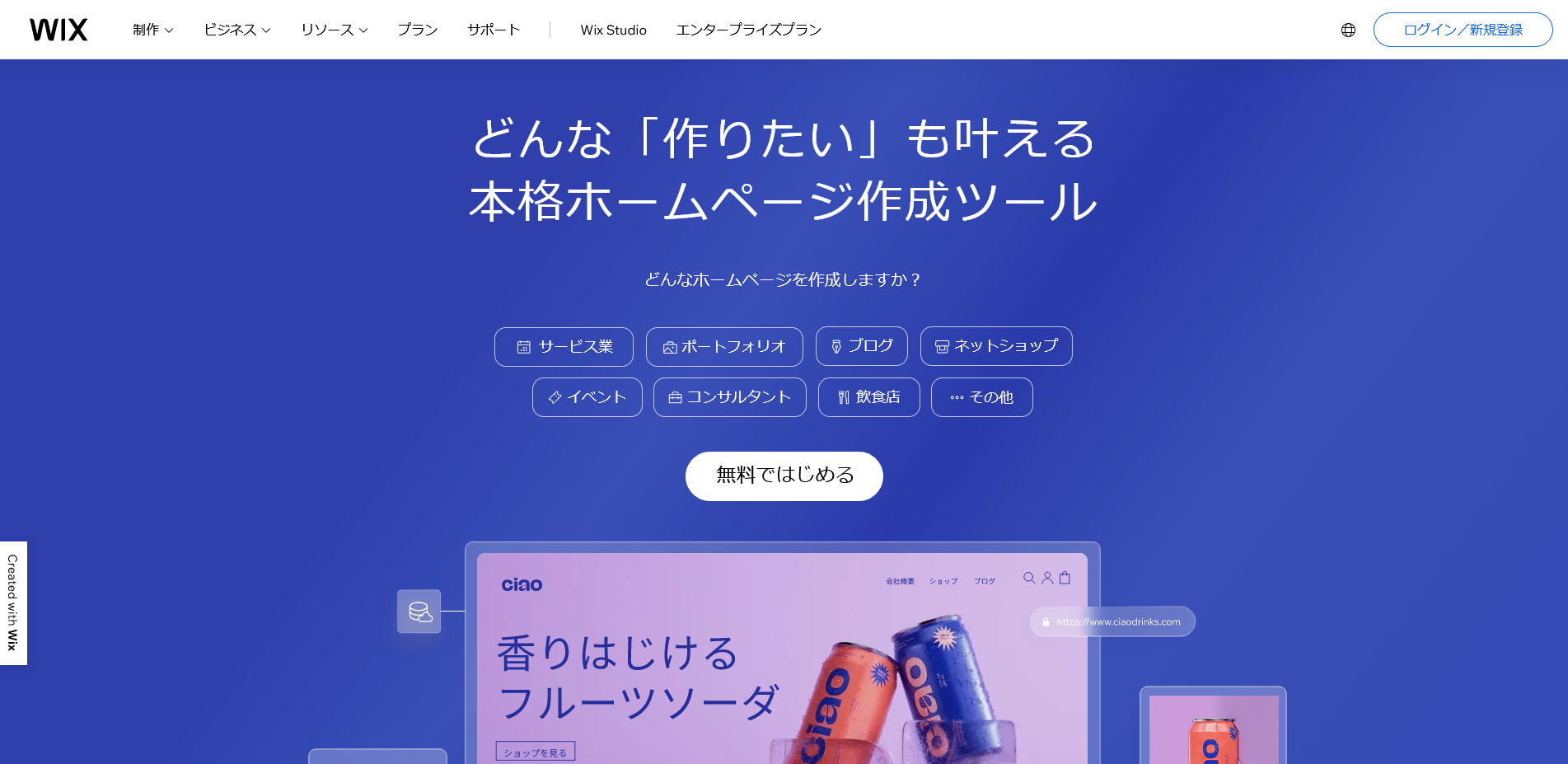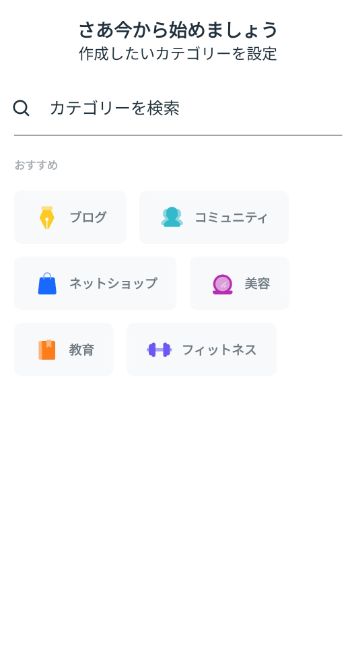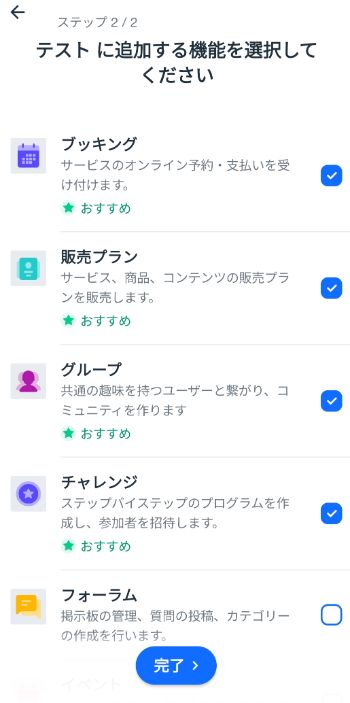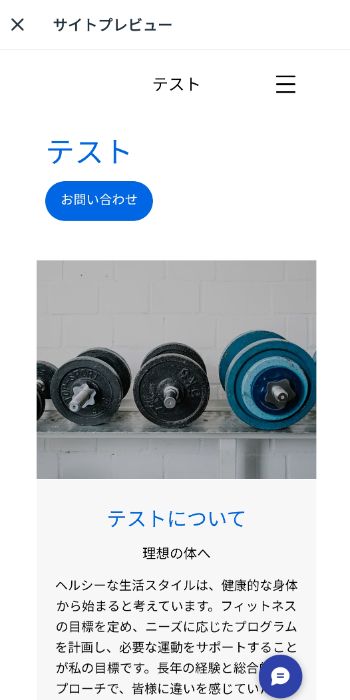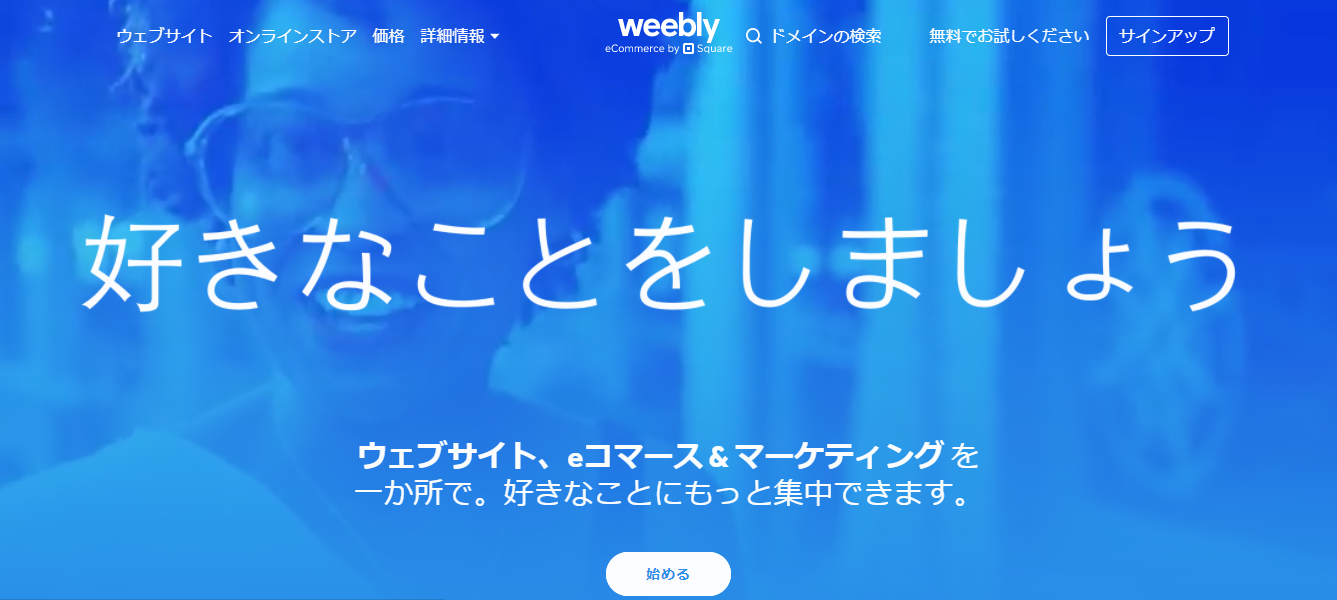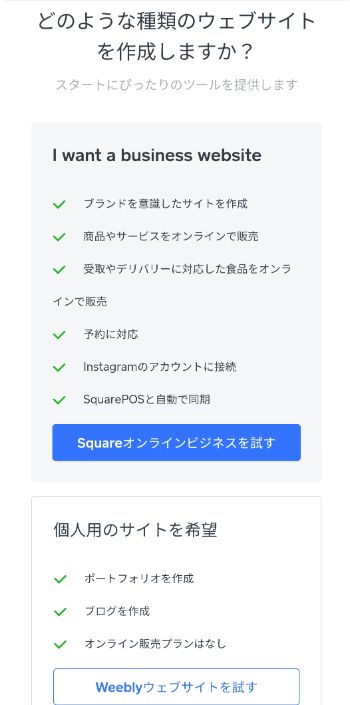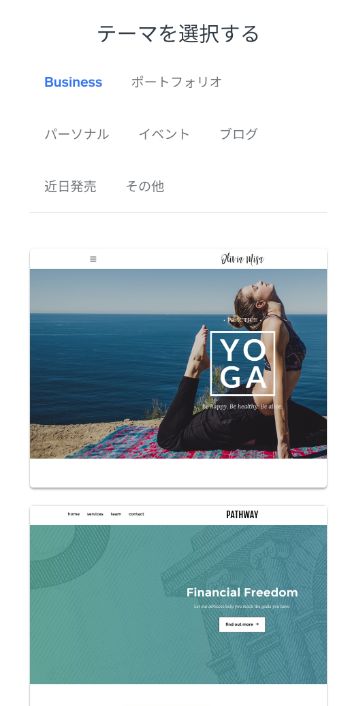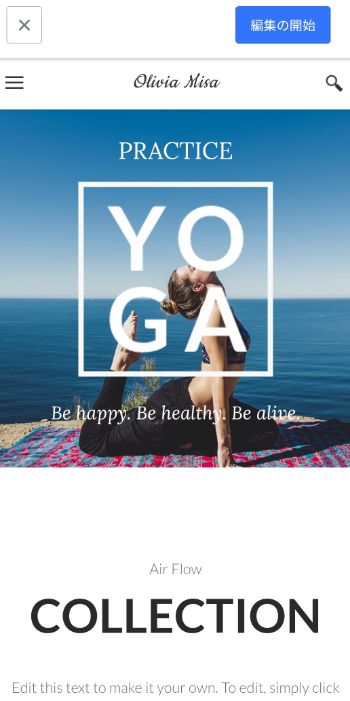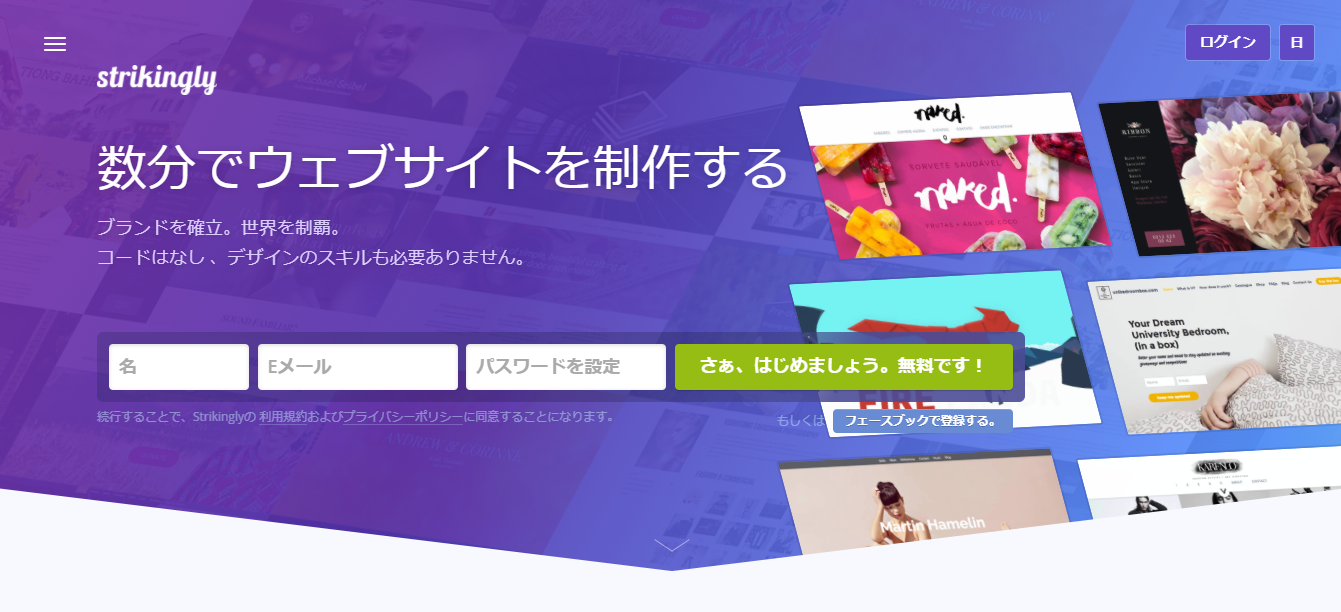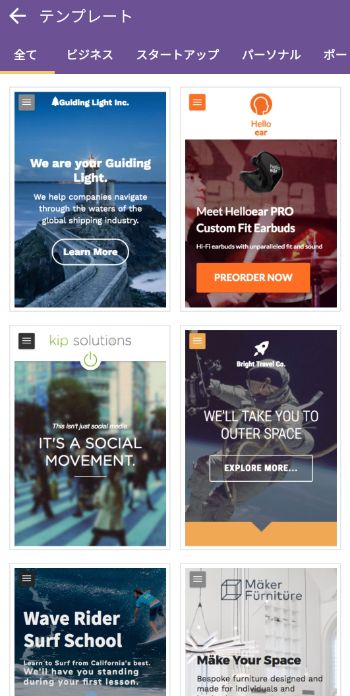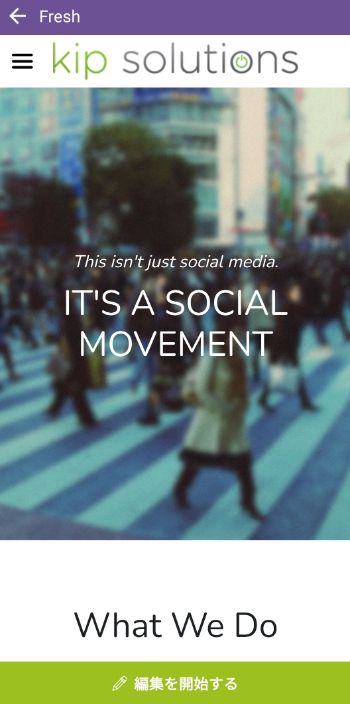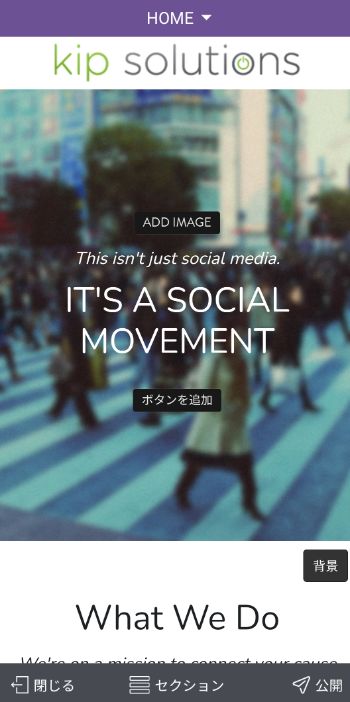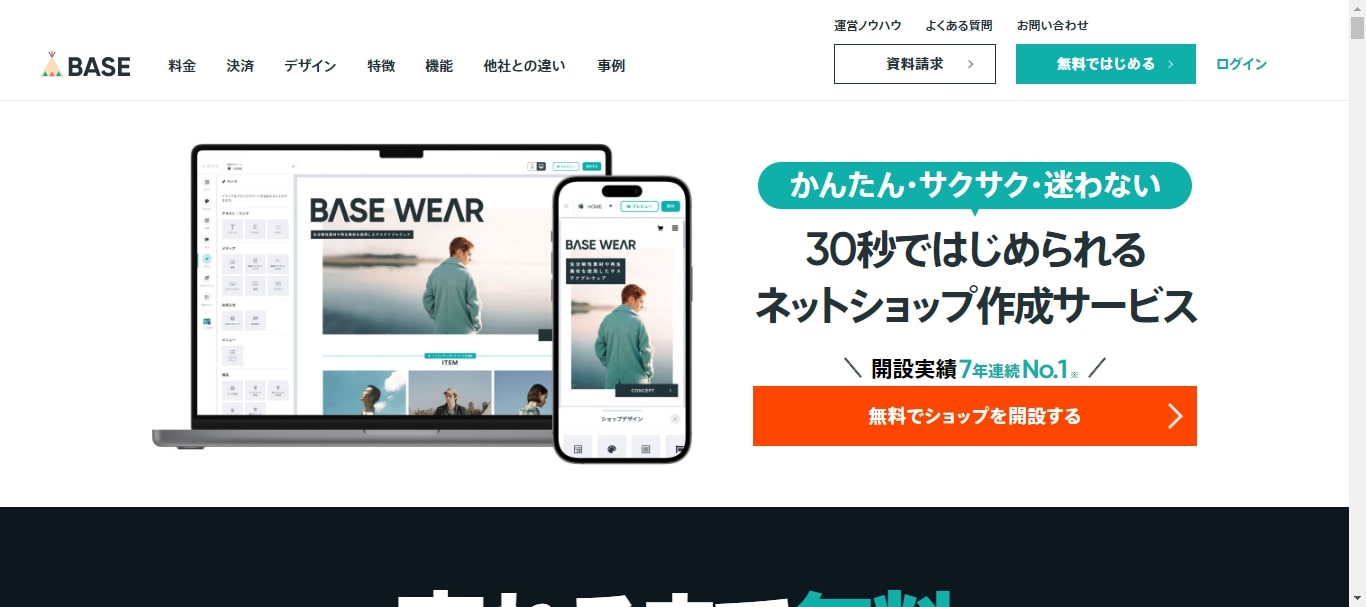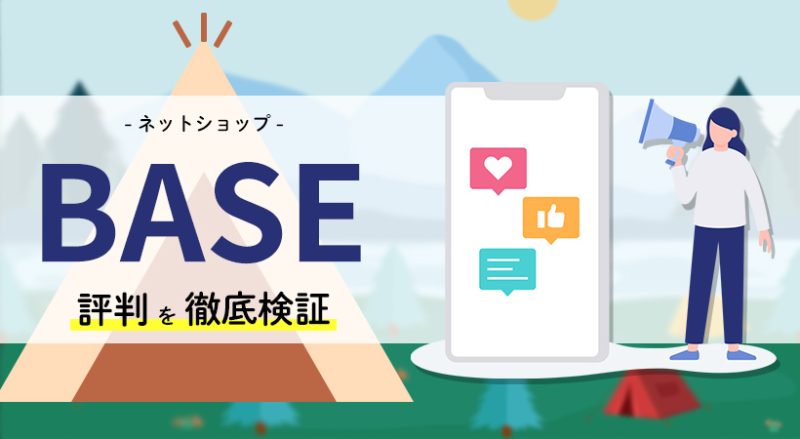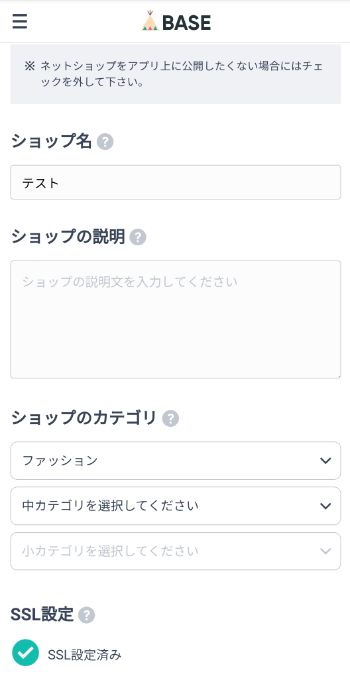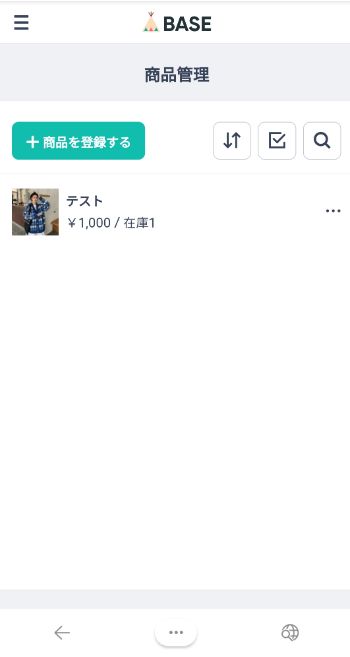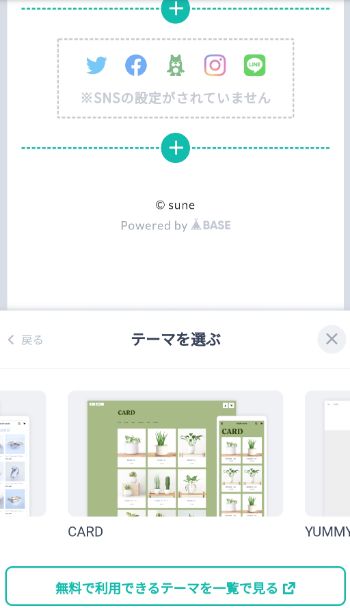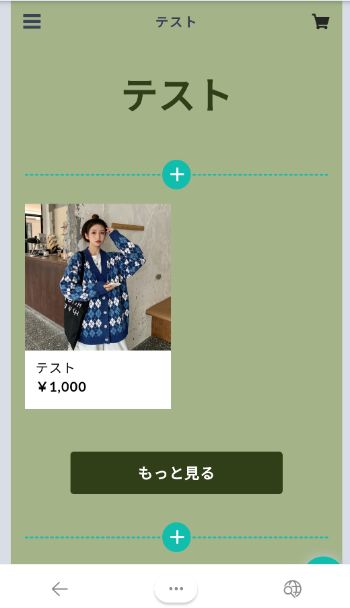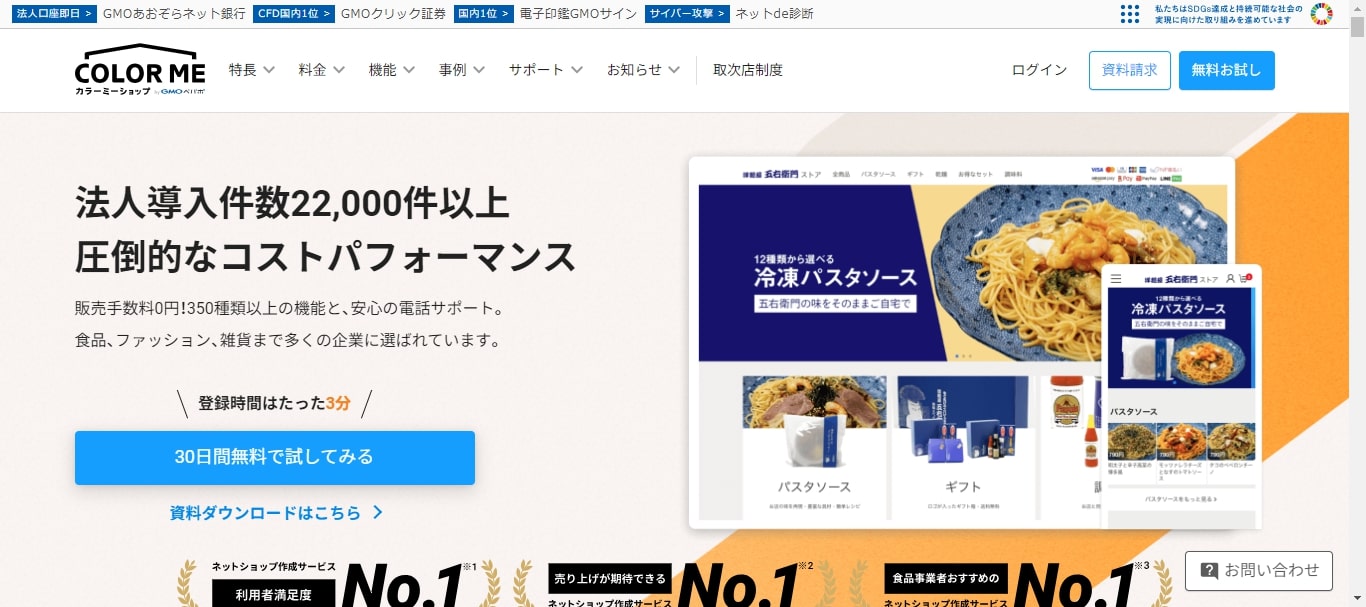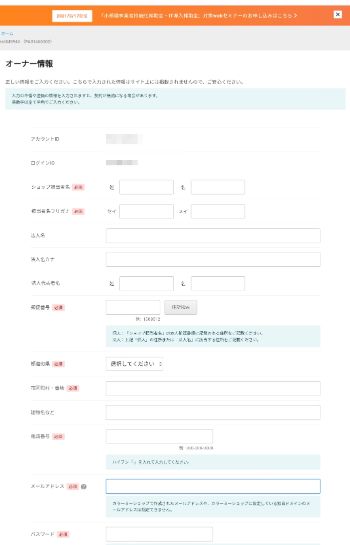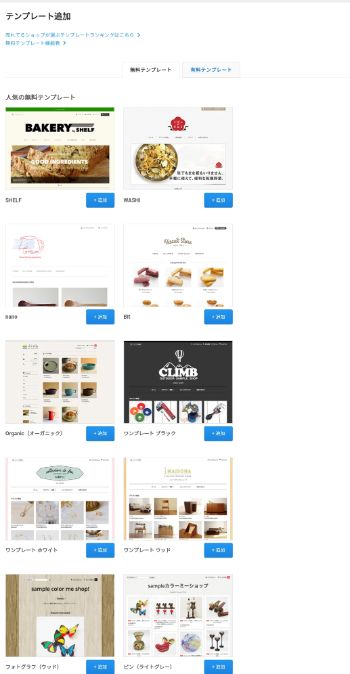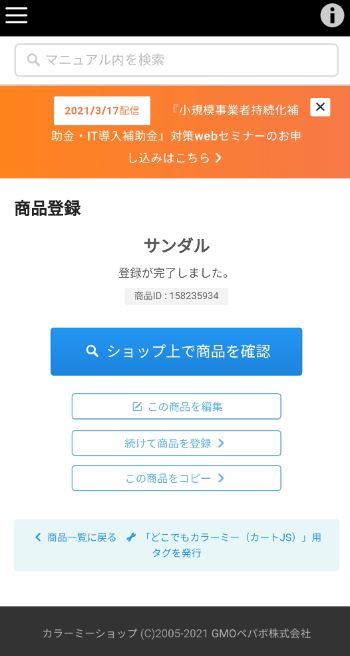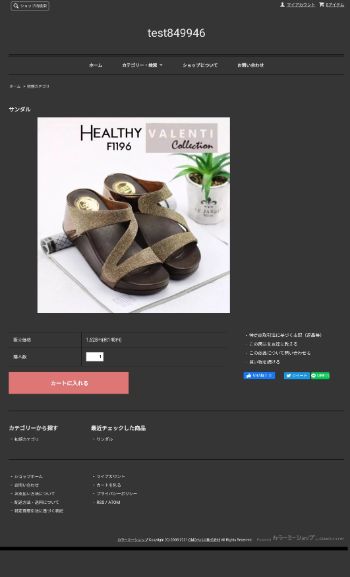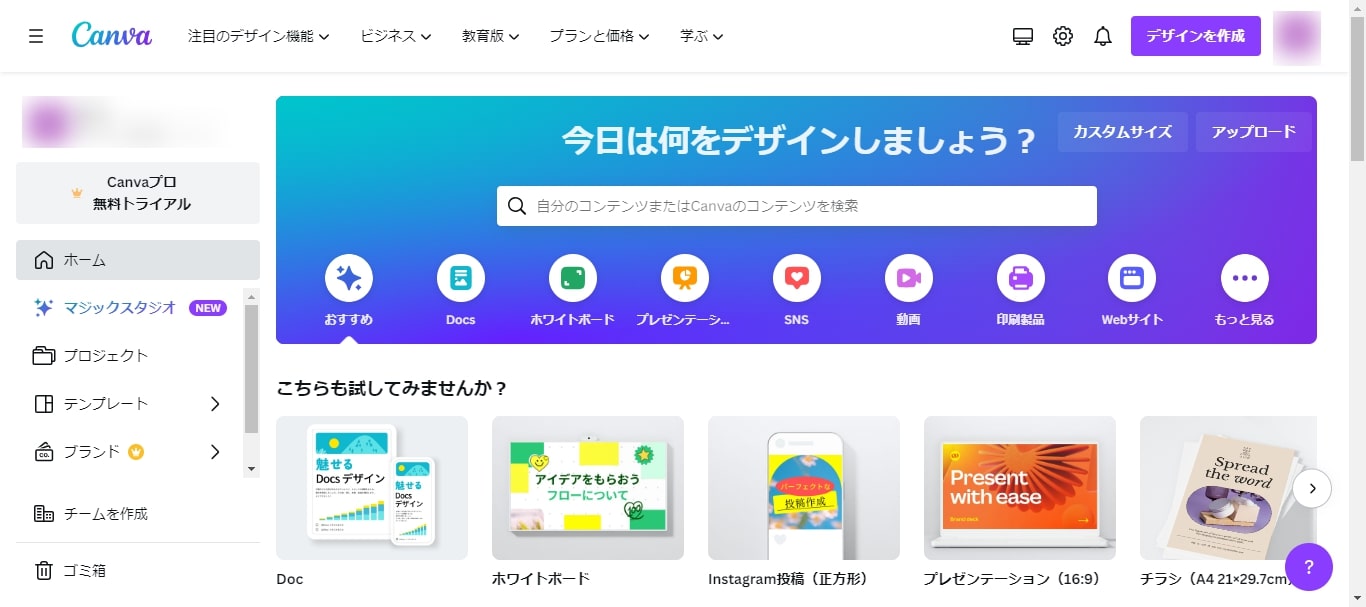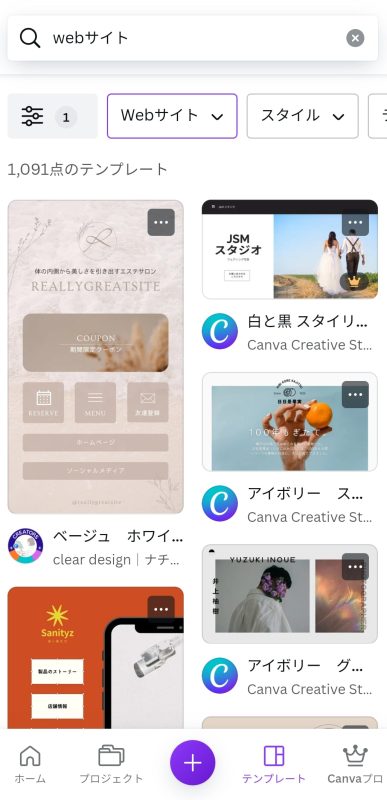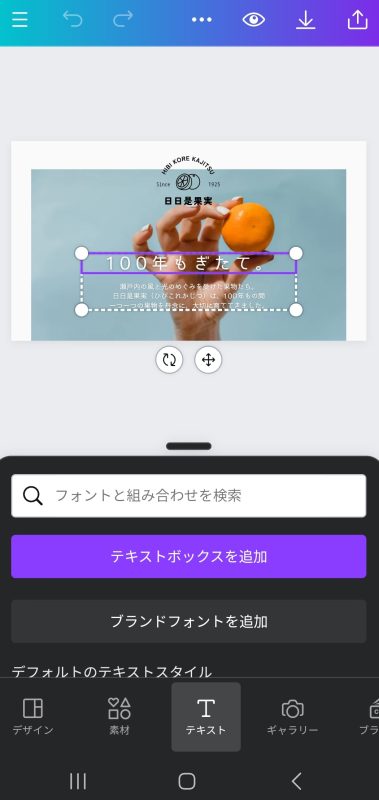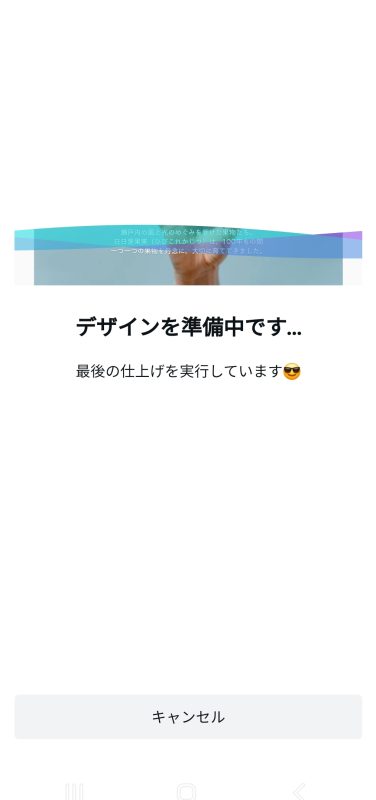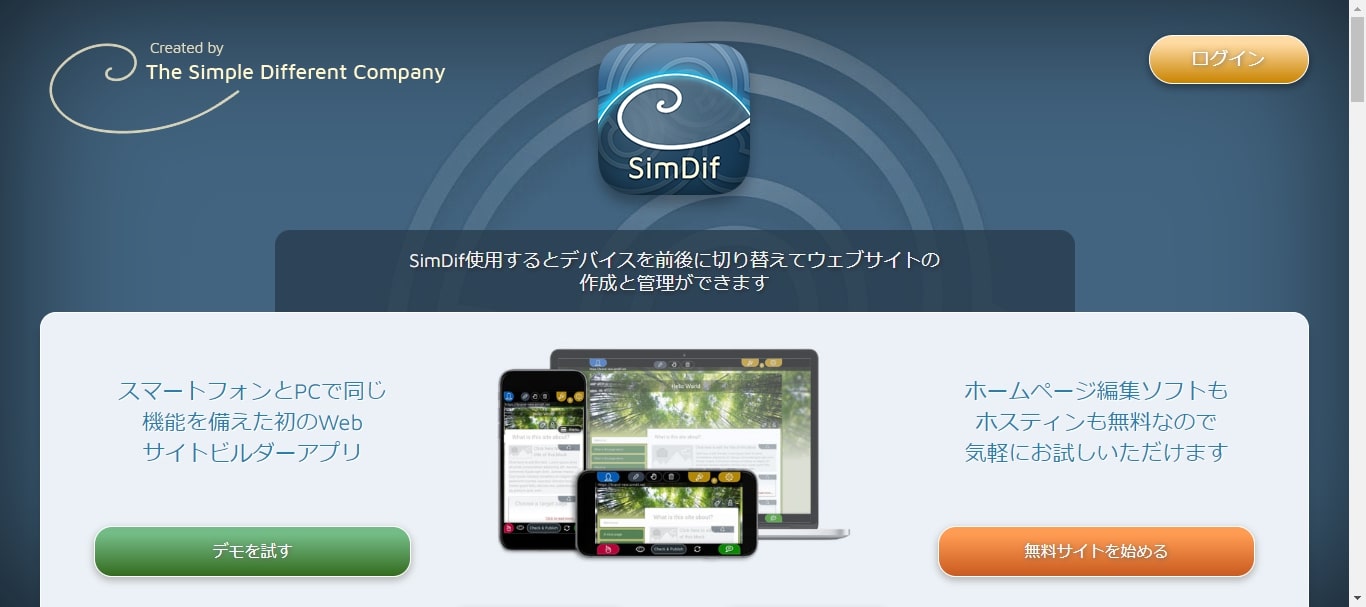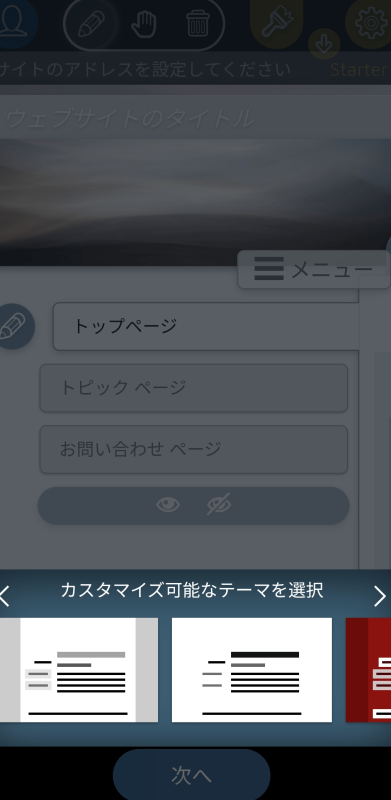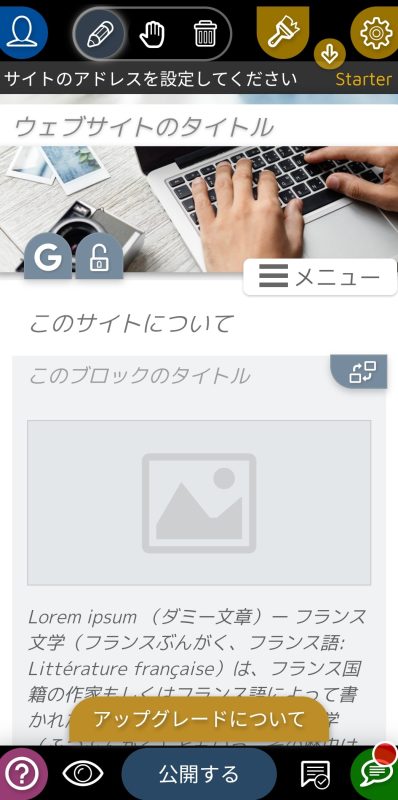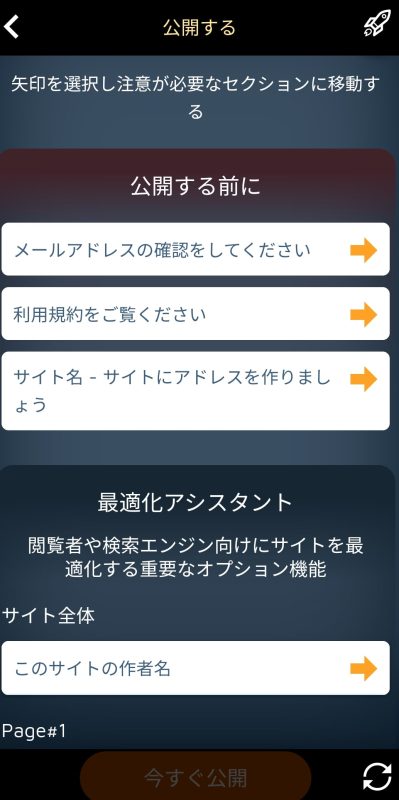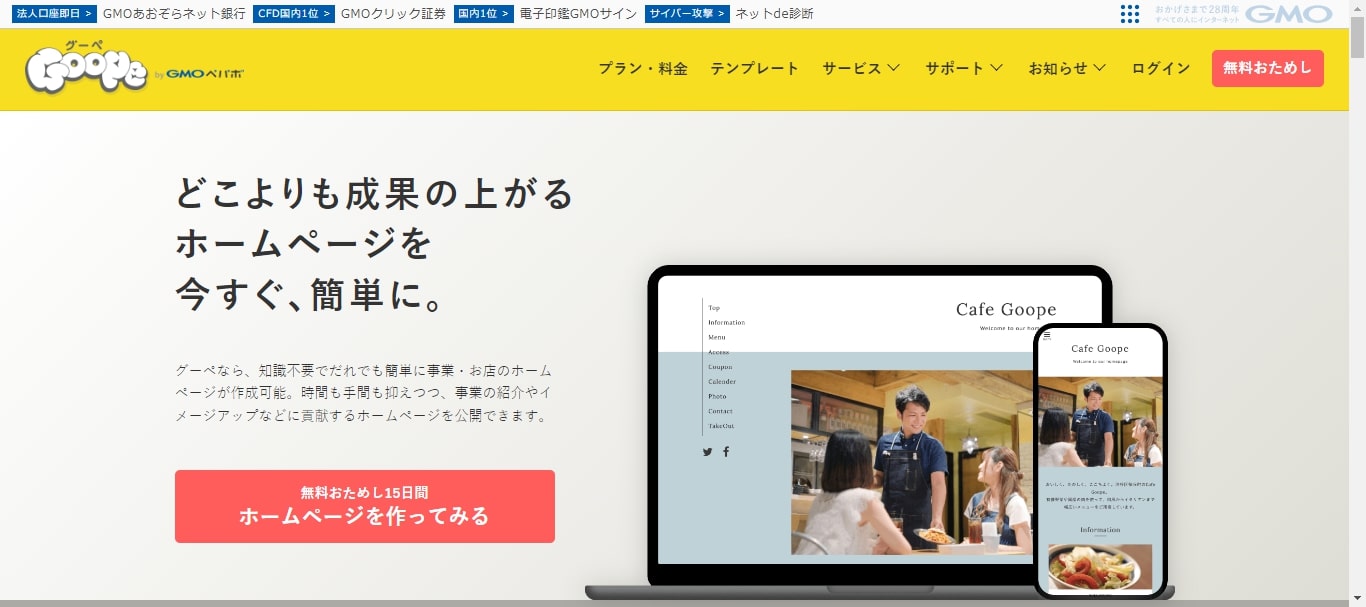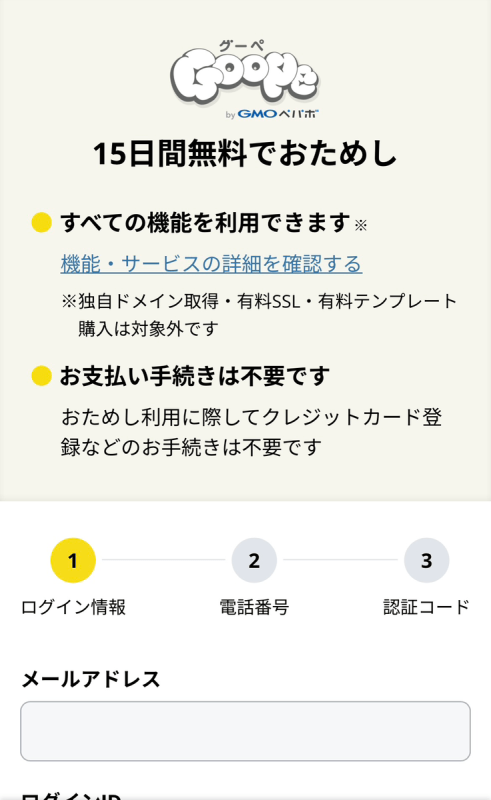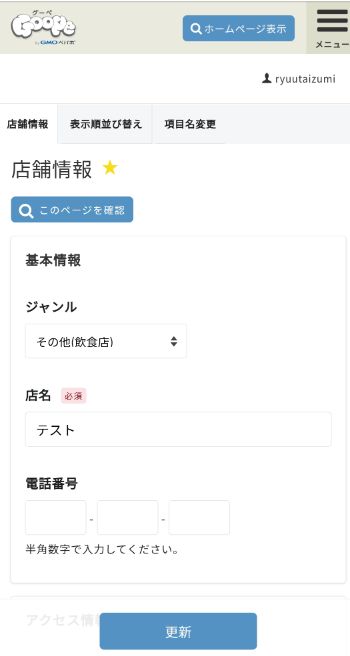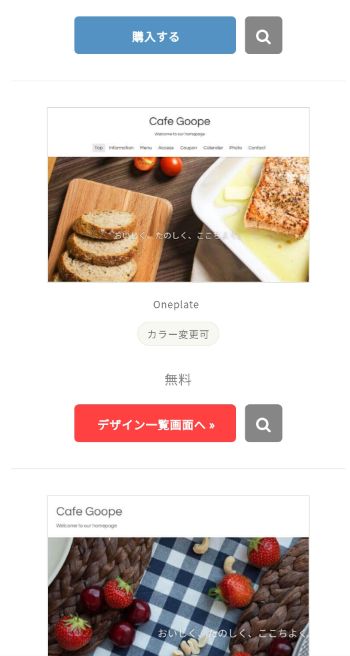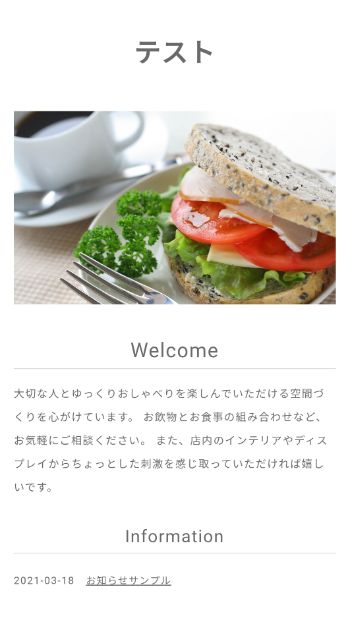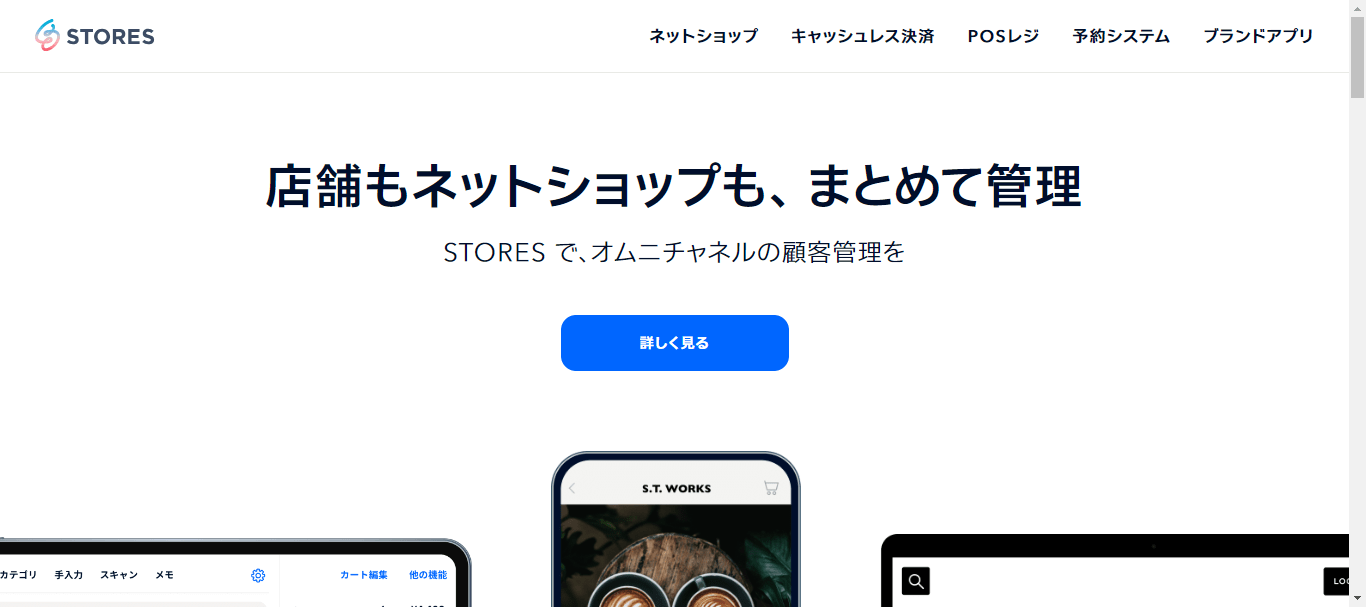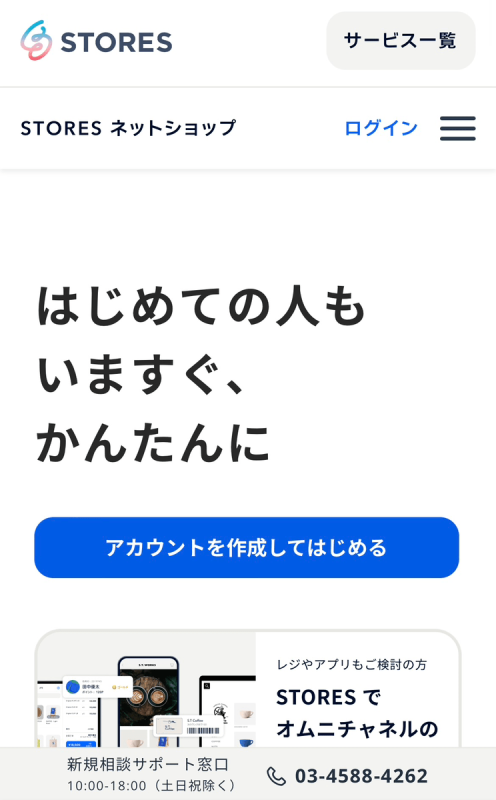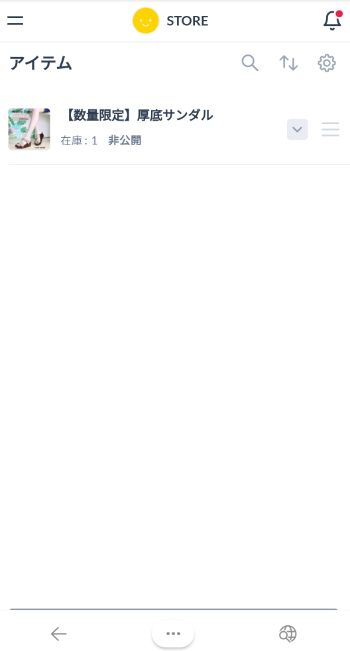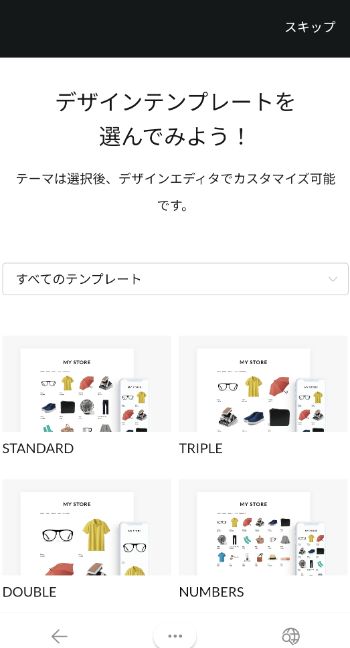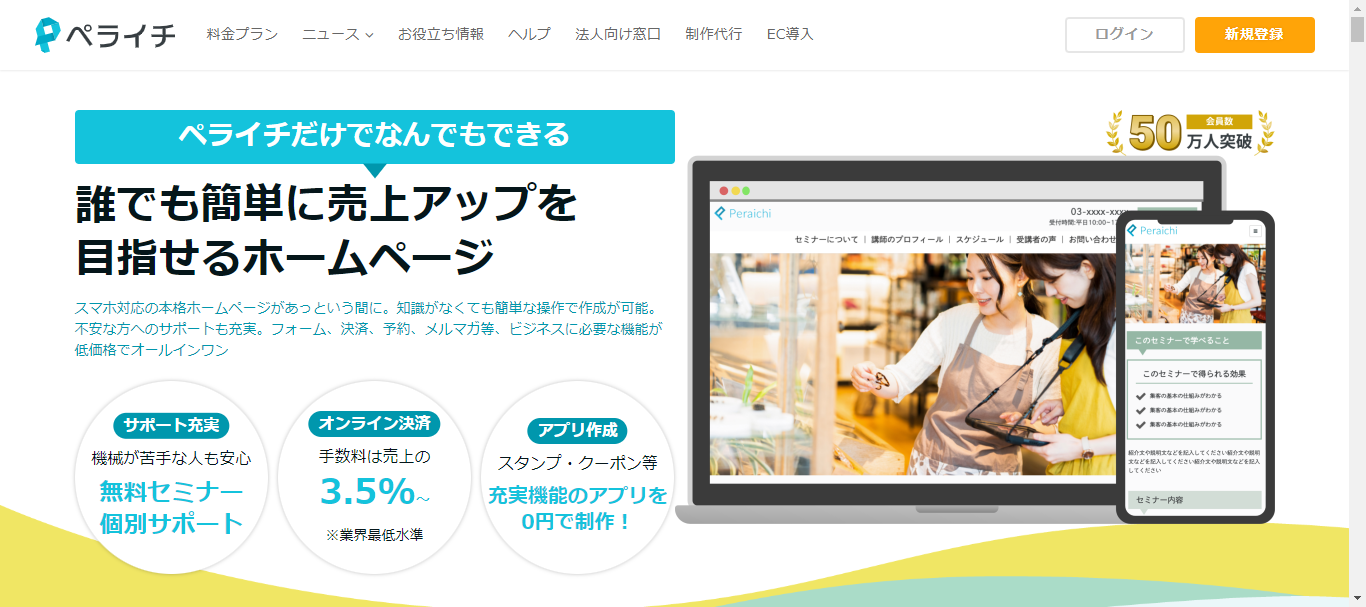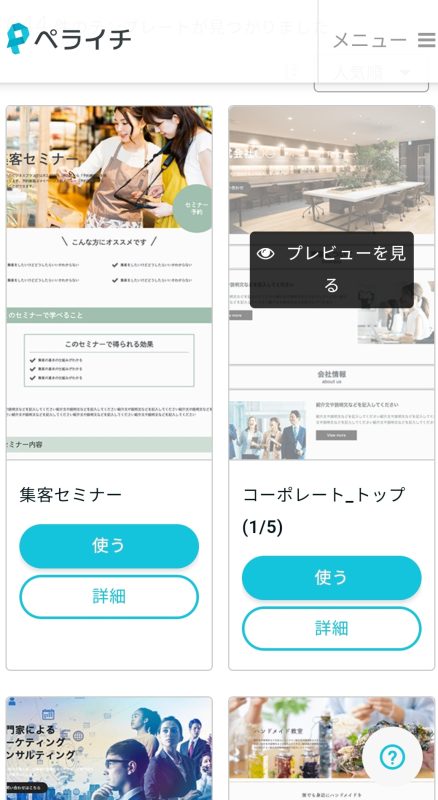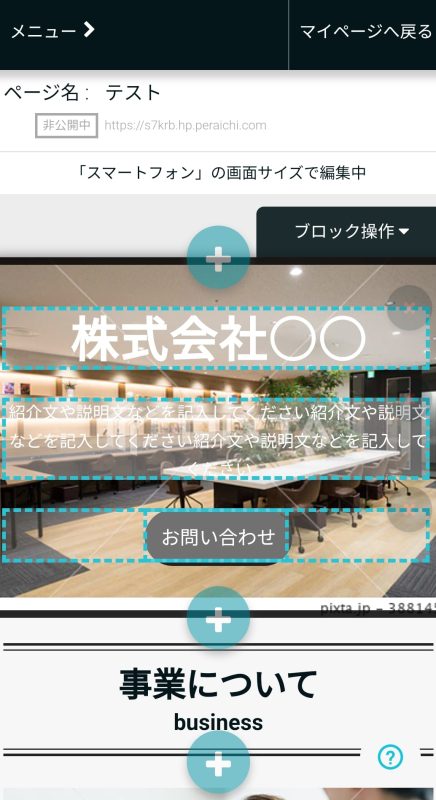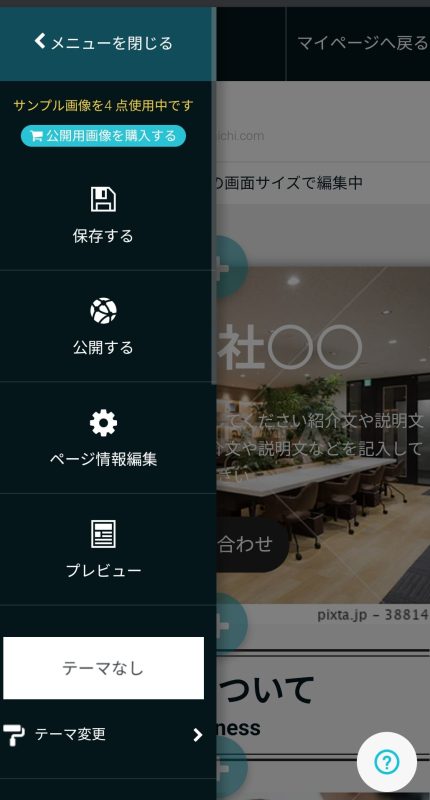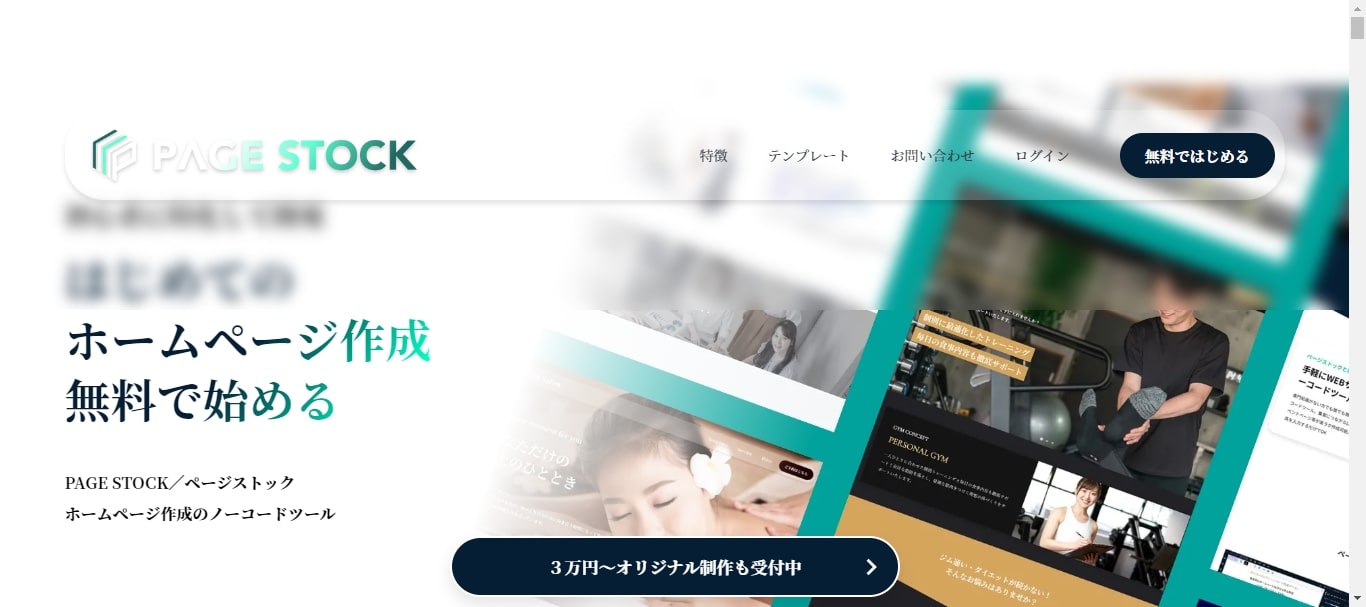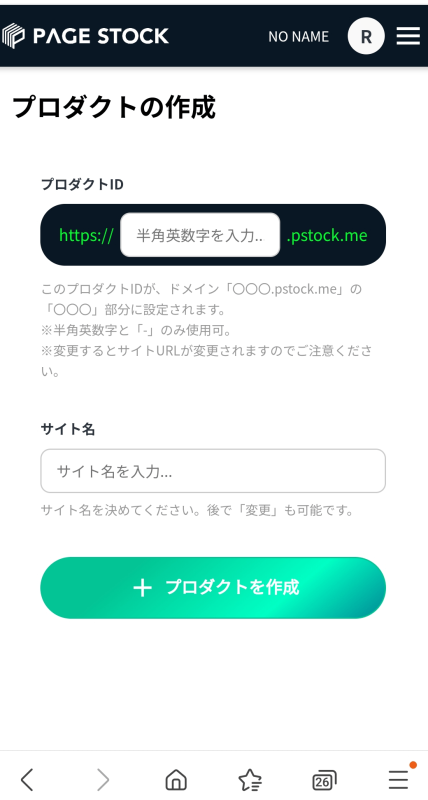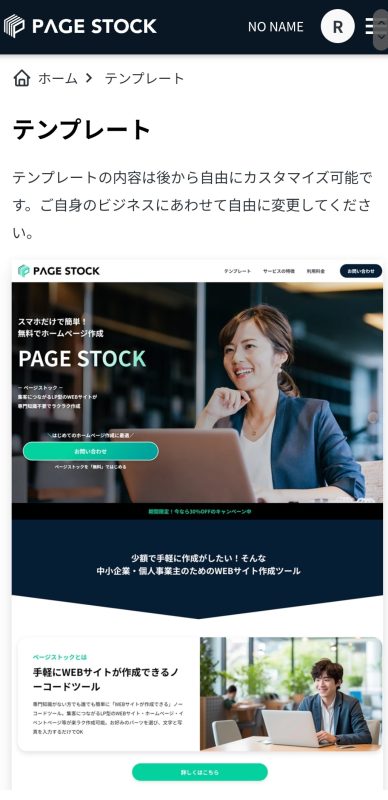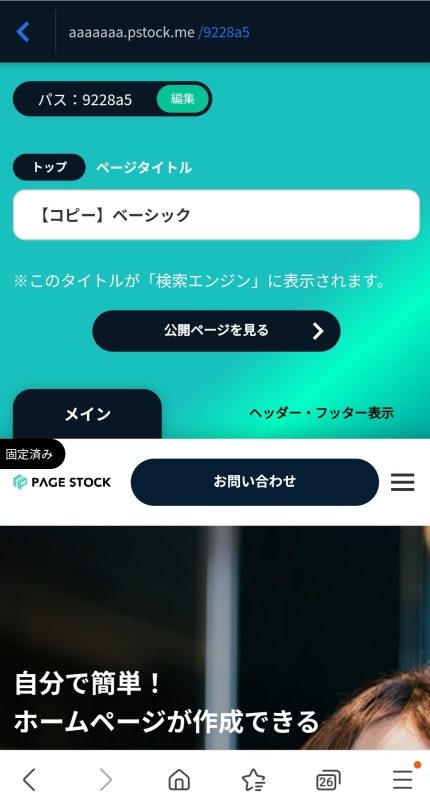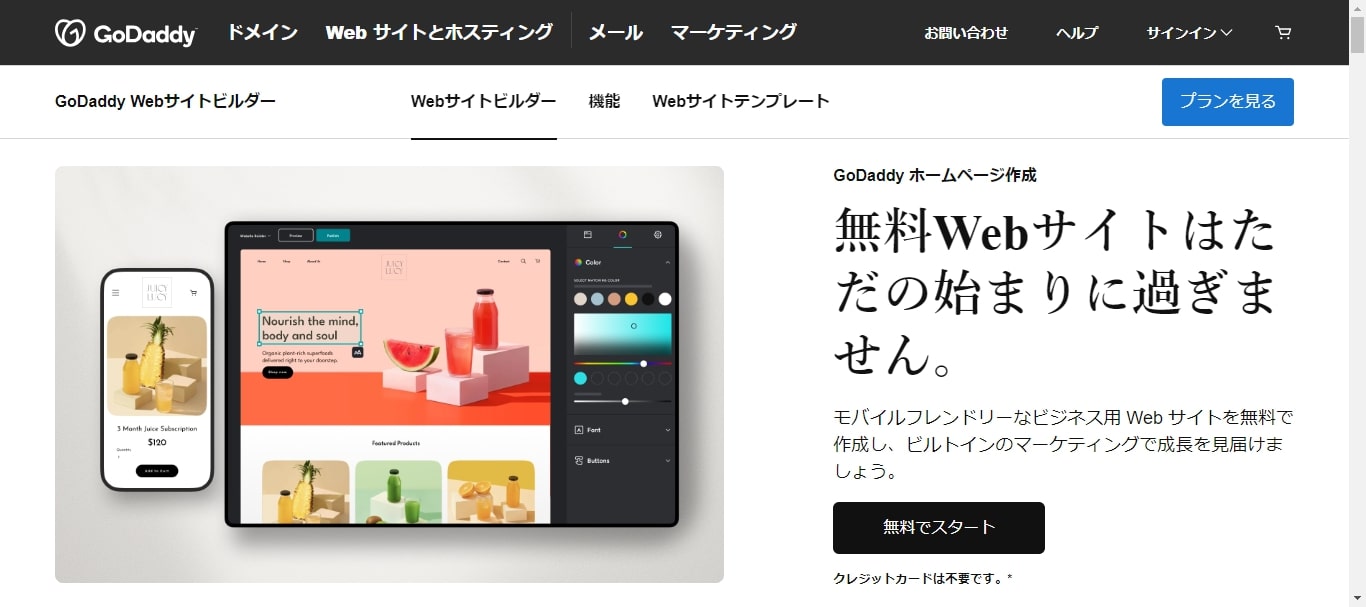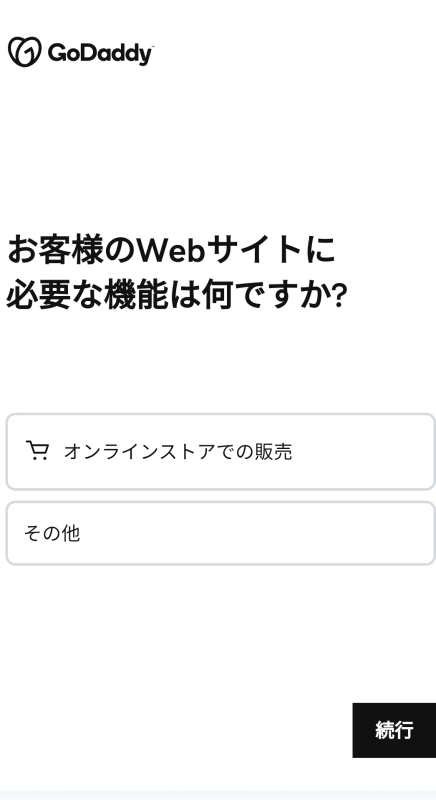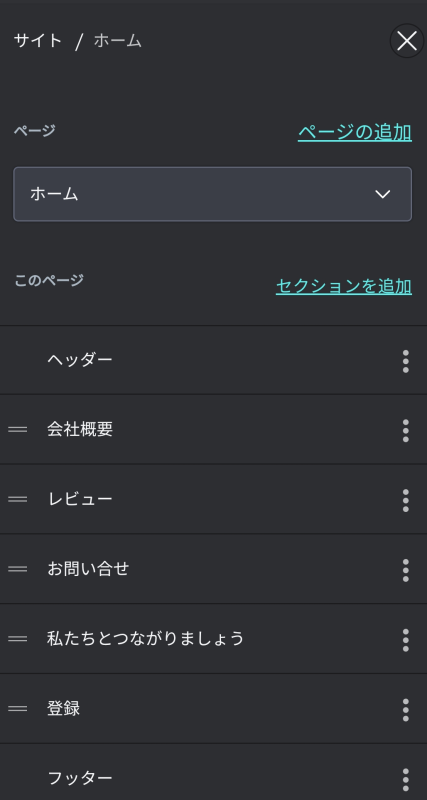スマホだけでホームページ作成可能なアプリ・ツール14選【無料も紹介】

近年、パソコンがなくてもスマートフォンだけでホームページを作成できるアプリやツールが多く提供されています。
そのため、『スマホだけでホームページを作成したい』と考えている方も多いのではないでしょうか。
しかし、スマホでホームページを作成するうえで、
『スマホでホームページを作成するメリットやデメリットは?』
『おすすめのアプリ・ツールが知りたい』
上記のようなお悩みが生じるかと思います。
今回のコラム記事は、ホームページの開設をする方へ向けて、スマホでホームページを作成するのにおすすめのアプリ・ツール14選を紹介しています。
併せて、スマホでホームページを作成するメリット・デメリット、アプリ・ツールの選定方法も解説中です。
※2024年5月31日:記事の情報を更新しました
スマホだけでホームページを作成する方法
スマホだけでホームページを作成する方法には、主に2通りあります。
- スマホアプリでホームページを作成
- ブラウザでホームページを作成
それぞれの作成方法を掘り下げて解説します。
スマホアプリで作成
AndroidやiOSなどのアプリを使ってホームページを作成する方法です。
スマホアプリのインストールにはストレージ容量を消費しますが、その後はスマホのホーム画面にアプリが追加されるため、ブラウザよりも立ち上げがスムーズな点がメリットといえます。
ブラウザで作成
SafariやGoogle Chromeなどのブラウザでホームページを作成することができます。
スマホにブラウザアプリをインストール済みの場合、ホームページ作成のアプリを追加でインストールする必要はありません。
お使いのブラウザを開いて、ホームページ作成のプラットフォームにアクセスすれば、作業を開始できます。
スマホのストレージ容量が少ない方は、ブラウザでホームページを作成する方法がおすすめです。
スマホでホームページを作成するメリット
ホームページの作成はパソコンが基本ですが、近年ではスマホでホームページの作成ができるサービスが多く登場しています。
スマホでホームページを作成するメリットを4つ解説します。
- 簡単にホームページが作成できる
- 出先から最新情報の発信ができる
- 更新作業の分担ができる
- 作成コストを抑えられる
簡単にホームページが作成できる
メリットの1つ目は、簡単にホームページ作成ができる点です。
プログラミングやデザインなどの専門知識がなくても、スマホで簡単にホームページの作成ができます。
作成サービスによって異なりますが、スマホでホームページを作る主な流れは下記5つです。
- (スマホアプリの場合)アプリをインストール
- アカウントの登録
- デザインのテンプレートを選択
- コンテンツ内容を作成
- ホームページを公開
パソコンを持っていない、あるいは手元にパソコンがないときでも、スマホがあればホームページの作成ができます。
また、わざわざパソコンを起動せず、スマホ一つで簡単にホームページの作成が可能です。
出先から最新情報の発信ができる
メリットの2つ目は、出先から最新情報の発信が可能な点です。
ホームページは定期的に情報発信をすることで、多くのユーザーに閲覧してもらえる可能性が高まります。
ただし、業務が忙しくてホームページの更新する時間がない方も多いでしょう。
スマホであれば、ちょっとした隙間時間でもホームページの更新が可能です。
ホームページの更新でノートパソコンを持ち歩く必要がないので、荷物が減らせます。
忙しい理由でホームページの情報発信がなかなかできない方にとって、スマホでホームページを更新できるのはメリットといえます。
更新作業の分担ができる
メリット3つ目は、ホームページ更新の作業分担が可能な点です。
パソコンが苦手な方でも、普段から使っているスマホであれば、それほど難しくなくホームページの更新ができます。
スマホからの更新が可能になれば、ホームページ担当者一人に業務が集中せず、複数の担当者で役割分担をすることで、効率のよい運用体制が構築できます。
作成コストを抑えられる
メリット4つ目は、ホームページ作成にかかるコストを安く抑えられる点です。
制作会社やフリーランスなどにホームページの作成を外部委託すると、数十万円かかることも珍しくありません。
デザインの凝ったホームページ、高度な機能を搭載したホームページ、マーケティング戦略を立てたホームページなどは費用が高くなる傾向にあります。
スマホを使って自分でホームページを作成すれば、外部委託よりもコストを安く抑えることが可能です。
スマホでホームページ作成するデメリット
スマホでホームページを作成するには、デメリットもあります。
下記3つのデメリットを理解したうえで、作成の検討をしましょう。
- 機能が制限される
- デザインの差別化が難しい
- 無料には広告が表示される
- サービス元の影響が強い
機能が制限される
デメリット1つ目は、機能が制限される点です。
スマホは手軽にホームページを作成できますが、パソコンに比べて使える機能が限られていることがあります。
たとえば、パソコンではデザインのカスタマイズができる一方、スマホではできないことがあります。
機能制限の内容は作成サービスによって異なるので、より細かい設定をしたいときはパソコンで作業をしましょう。
デザインの差別化が難しい
デメリット2つ目は、デザインの差別化が難しい点です。
スマホでホームページを作成する場合、デザインのテンプレートを使います。
そのため、ほかのホームページと似たデザインになりがちです。
前述のように、スマホを使ったホームページ作成には機能が制限されることがあるので、デザインで差別化を図るのは難しいです。
デザインのカスタマイズは、基本的にスマホよりパソコンのほうができます。
無料には広告が表示される
デメリット3つ目は、運営元の広告が表示される点です。
ホームページ作成サービスには「無料プラン」と「有料プラン」があり、基本的に無料プランは作成したホームページに運営元の広告が表示されます。
たとえば、Jimdoの無料プランでは作成したホームページにJimdoの広告が表示されるので、ユーザーに対して良いイメージを与えません。
ホームページの広告を非表示にしたい場合は、有料プランへの加入が必須です。
サービス元の影響が強い
デメリット4つ目は、サービス元の影響が強いという点です。
仮に、ホームページ作成で利用しているサービスが終了すると、ホームページが閉鎖されて見られなくなる可能性があります。
ホームページが見られなくなるリスクを防ぐには、データのバックアップを取る、他サービスに移行などが挙げられます。
なお、ホームページ作成サービスによって自動のバックアップ機能を提供していないことがあるので、手動でバックアップを取りましょう。
テキストであれば、Microsoft WordやGoogleドキュメントなどのツールに保存します。
画像であれば、デスクトップや外部ストレージ、オンラインストレージなどにデータを保存しましょう。
スマホだけでホームページ作成可能なおすすめアプリ9選
続いて、スマホだけでホームページの作成が可能なアプリを9つ紹介します。
スマホアプリで利用できる機能も紹介するので、自身に合ったアプリを探してみましょう。
- Jimdo(ジンドゥー)
- Crayon(クレヨン)
- Wix(ウィックス)
- Weebly(ウィーブリー)
- Strikingly(ストライキングリー)
- BASE(ベイス)
- カラーミーショップ
- Canva(キャンバ)
- SimDif(シムディフ)
※上記のリンクを選択すると、各見出しに移動できます
1.Jimdo(ジンドゥー)
出典:Jimdo
| プラン名:月額料金 | Play:0円 Start:990円 Grow:1,590円 |
|---|---|
| サポート体制 | メール、ヘルプページ |
| スマホのブラウザでホームページ作成 | ○ |
| アプリのインストール | ・Android ・iOS |
※税込表示
Jimdo(ジンドゥー)は、ドイツ発のホームページ作成サービスです。
通常のホームページだけではなく、ECサイトやブログにも対応しているので、さまざまな種類のホームページ作成に向いています。
無料プランではサーバーの容量が500MBなので、数ページほどのシンプルなホームページであれば運用に問題はないでしょう。
Jimdoのスマホアプリの主な機能は、以下のとおりです。
- ホームページの新規登録
- コンテンツの編集
- 画像のアップロード
- ECサイトの作成
- ブログの作成
- アクセス解析など
Jimdo|スマホアプリを使ったホームページ作成の流れ
Jimdoのスマホアプリでは、下記3ステップでホームページが作成できます。
2.Crayon(クレヨン)
出典:Crayon
| プラン名:月額料金 | フリー:0円 ライト:990円 プロ:3,190円 |
|---|---|
| サポート体制 | お問い合わせフォーム、ヘルプページ |
| スマホのブラウザでホームページ作成 | ○ |
| アプリのインストール | ・Android ・iOS |
※税込表示
Crayon(クレヨン)は、スマホだけで簡単に店舗ビジネス用のホームページが作成できるサービスです。
ただホームページを作成できるだけではなく、「Googleマップの連携」「カレンダーの作成」もできます。
Crayonのスマホアプリの主な機能は、以下のとおりです。
- ホームページの新規登録
- コンテンツの編集
- 高機能パーツの追加(クーポン・予約システムなど)
- アクセス解析
- Googleサービスとの連携
Crayon|スマホアプリを使ったホームページ作成の流れ
Crayonのスマホアプリでは、下記3ステップでホームページが作成できます。
3.Wix(ウィックス)
出典:Wix
| プラン名:月額料金 | 無料:0円 パーソナル:1,200円 スモールビジネス:2,100円 ビジネス:2,600円 ビジネスプライム:1万2,000円 |
|---|---|
| サポート体制 | ヘルプページ(Wixヘルプセンター)、チャット(Wixサポートフォーラム) |
| スマホのブラウザでホームページ作成 | ○ |
| アプリのインストール | ・Android ・iOS |
Wix(ウィックス)は、世界中で利用者が多くスマホで簡単にホームページ作成ができるサービスです。
無料のテンプレートが900以上も用意されているため、ほかとデザインで被りにくいホームページの作成ができます。
Wixのスマホアプリの主な機能は、以下のとおりです。
- ホームページの新規作成
- コンテンツの編集
- ビデオや写真のアップロード
- ECサイトの作成
- ECサイトの注文管理
- ブログの開発
Wix|スマホアプリを使ったホームページ作成の流れ
Wixのスマホアプリでは、下記3ステップでホームページが作成できます。
4.Weebly(ウィーブリー)
出典:Weebly
| プラン名:月額料金 | 無料:$0 Personal:$10 Professional:$12 Performance:$26 |
|---|---|
| サポート体制 | AIチャット、ヘルプページ |
| スマホのブラウザでホームページ作成 | ○ |
| アプリのインストール | ・Android ・iOS |
Weebly(ウィーブリー)は、ドラッグ&ドロップで簡単にホームページが作成できるサービスです。
デザイン性の高いテンプレートが特徴で、用意されているテンプレートは50種類以上にもなります。
また、Weebly ではECサイトの開設も可能です。
Weeblyのスマホアプリの主な機能は、以下のとおりです。
- ホームページの新規作成
- ECサイトの作成
- コンテンツの修正
- ブログの作成
- フォトライブラリから画像をアップロード
Weebly|スマホアプリを使ったホームページ作成の流れ
Weeblyのスマホアプリでは、下記3ステップでホームページが作成できます。
5.Strikingly(ストライキングリー)
出典:Strikingly
| プラン名:月額料金 | 無料プラン:$0 LIMITED版:$12 PRO版:$20 VIP:$59 |
|---|---|
| サポート体制 | お問い合わせフォーム、ヘルプページ |
| スマホのブラウザでホームページ作成 | ○ |
| アプリのインストール | ・Android ・iOS |
Strikingly(ストライキングリー)は、デザイン性の高いホームページをスマホで作成できるサービスです。
テンプレートのクオリティが高いので、デザインにこだわったホームページを作成したい方に適しています。
Strikinglyのスマホアプリの主な機能は、以下のとおりです。
- ホームページの新規作成
- コンテンツの編集
- スマホから画像をアップロード
- アクセス解析
- お問合せフォームの対応
Strikingly|スマホアプリを使ったホームページ作成の流れ
Strikinglyのスマホアプリでは、下記3ステップでホームページが作成できます。
6.BASE(ベイス)
出典:BASE
| プラン名:月額料金 | スタンダードプラン:無料 グロースプラン:1万6,580円 ※1 |
|---|---|
| 決済手数料 | スタンダードプラン:3.6%+40円 ※2 グロースプラン:2.9% |
| サービス利用料 | スタンダードプラン:3% グロースプラン:無料 |
| サポート体制 | メール、ヘルプページ |
| スマホのブラウザでホームページ作成 | ○ |
| アプリのインストール | ・Android ・iOS |
※1 税込表示
※2 決済方法がAmazon PayやPayPalの場合、決済手数料に1%が加算
BASE(ベイス)は、ECサイトの作成が簡単にできるサービスです。
デザインのテンプレートを選択して、販売する商品を登録するだけでECサイトを開設できます。
「BASE Apps」という追加機能も用意されており、こちらをインストールするだけでECサイトの機能を拡張することも可能です。
BASEは無料から利用でき、商品の登録数に上限はありません。
ただし、スタンダードプランにはサービス利用料と決済手数料が発生するので、注意しましょう。
BASEのスマホアプリの主な機能は、以下のとおりです。
- ECサイトの開設
- 商品管理の機能
- テンプレートによるデザインの変更
- Apps機能(クーポン発行・サイト内検索を追加など)
BASE|スマホアプリを使ったホームページ作成の流れ
BASEのスマホアプリでは、下記4ステップでホームページが作成できます。
7.カラーミーショップ
出典:カラーミーショップ
| プラン名:月額料金 | フリー:無料 レギュラー:4,950円 ラージ:9,595円 プレミアム:3万9,600円 |
|---|---|
| 決済手数料 | フリー:6.6%+33円 ※3 |
| ▼クレジットカードの場合 ※4 レギュラー:4%~ ラージ:4%~ プレミアム:3.14%~ |
|
| サポート体制 | メール、電話、画面共有、ヘルプページ、セミナー |
| スマホのブラウザでホームページ作成 | ○ |
| アプリのインストール | ・Android ・iOS |
※税込表示
※3 Amazon Payの決済手数料は6.5%+33円
※4 その他の決済方法の手数料は公式ホームページをご覧ください
カラーミーショップは、専門知識がなくても簡単にECサイトを開設できるサービスです。
初心者でも扱いやすい80種類以上のテンプレートがあり、高度なデザインのカスタマイズもできます。
また、カラーミーショップは実店舗やほかのECモールとの在庫データ連携が可能なため、複数の販売チャネルを一元管理できます。
フリープランであれば、初期費用と月額費用が無料でECサイトの開設が可能です。
レギュラープラン・ラージプラン・プレミアムプランでは、30日間の無料お試しが体験できます。
カラーミーショップのスマホアプリの主な機能は、以下のとおりです。
- ECサイトの開設
- 商品管理の機能
- テンプレートによるデザイン変更
- 集客機能(広告出稿・競合調査)
- アクセス解析
なお、カラーミーショップのiOS版のスマホアプリではアカウントの新規作成ができないことがあります。
iPhoneやiPadをお持ちの方は、ブラウザを使ってアカウントの作成をすることで、アプリでホームページの作成が可能です。
カラーミーショップ|スマホアプリを使ったホームページ作成の流れ
カラーミーショップのスマホアプリでは、下記4ステップでホームページが作成できます。
8.Canva(キャンバ)
出典:Canva
| プラン名:月額料金 | Canva無料:0円 Canvaプロ:1,180円 Canvaチーム:2,700円 Canvaエンタープライズ:要問合せ |
|---|---|
| サポート体制 | お問い合わせフォーム、ヘルプページ |
| スマホのブラウザでホームページ作成 | ○ |
| アプリのインストール | ・Android ・iOS |
※税込表示
Canva(キャンバ)は、無料で利用できるグラフィックデザインツールです。
61万点以上のテンプレートや1億点を超える画像、グラフィック素材などを提供しています。
Canvaは個人からビジネス用途まで幅広く対応しており、無料プランのほかにも、より高度な機能を提供する有料プランもあります。
また、デザインしたホームページはCanvaの無料ドメインで公開することも可能です。
Canvaのスマホアプリの主な機能は、以下のとおりです。
- ホームページの新規登録
- コンテンツの編集
- 写真コンテンツのアップロード
- 写真加工
- 動画編集
Canva|スマホアプリを使ったホームページ作成の流れ
Canva(キャンバ)のスマホアプリでは、下記3ステップでホームページが作成できます。
ステップ1
9.SimDif(シムディフ)
出典:SimDif
| プラン名:月額料金 | Starter:0円 Smart:700円 Pro:1,350円 |
|---|---|
| サポート体制 | お問い合わせフォーム、へプルページ |
| スマホのブラウザでホームページ作成 | ○ |
| アプリのインストール | ・Android ・iOS |
※税込表示
SimDif(シムディフ)は、技術的な知識がなくても手軽にホームページが作成できるサービスです。
スマートフォン、パソコン、タブレットなどで同じ作業ができるのが特徴です。
無料版では基本的な機能を利用できますが、有料版にアップグレードするとデザインの細かいカスタマイズが可能になります。
SimDifのスマホアプリの主な機能は、以下のとおりです。
- ホームページの新規登録
- コンテンツの編集
- 写真コンテンツのアップロード
- デザインのカスタマイズ
- アクセス解析
SimDif|スマホアプリを使ったホームページ作成の流れ
SimDifのスマホアプリでは、下記3ステップでホームページが作成できます。
【スマホで作成可】ブラウザでホームページ作成ができるツール5選
次に、スマホのブラウザでホームページの作成ができるツールを5つ紹介します。
紹介するツールはスマホアプリの提供をしていませんが、スマホのブラウザでホームページの作成が可能です。
※スマートフォンのOSバージョン、利用するブラウザによって正しく動作しないことがあります
1.グーペ
出典:グーペ
| プラン名:月額料金 | ライト:1,100円~ スタンダード:3,300円~ |
|---|---|
| サポート体制 | AIチャット、メール、電話、ヘルプページ |
| スマホアプリでホームページ作成 | × |
| URL | https://goope.jp/ |
※税込表示
グーペは、初心者でも簡単にホームページの作成ができるサービスです。
テンプレートを選ぶだけなので、最短1日でホームページの完成ができます。
サロンや飲食など、店舗ビジネス向けのテンプレートが豊富なのが特徴です。
グーペでは無料プランはありませんが、15日間の無料お試しをおこなっています。
お試しするときにクレジットカードの登録は必要ないので、気軽にサービスの利用をするとよいでしょう。
グーペの主な機能は下記のとおりです。
- ホームページの新規登録
- コンテンツの編集
- 機能追加(予約フォーム・お問い合せフォームなど)
- ブログの作成
- SNS連携
- アクセス解析
グーペを使ったホームページ作成の流れ
グーペでは、下記4ステップでホームページが作成できます。
2.STORES(ストアーズ)
出典:STORES
| プラン名:月額料金 | フリープラン:無料 ベーシックプラン:2,980円 |
|---|---|
| 決済手数料 | フリープラン:5%(2024年7月から5.5%) ベーシックプラン:3.6% |
| サポート体制 | メール、電話、ヘルプページ |
| スマホアプリでホームページ作成 | × |
| URL | https://stores.jp/ec |
※税込表示
STORES(ストアーズ)は、毎月1万以上のECサイトが開設されているサービスです。
スマホで商品の登録および48種類あるテンプレートの選択をするだけで、簡単にECサイトの作成ができます。
料プランでも商品登録が無制限で、商品画像の掲載は一点あたり15枚までです。
STORESの主な機能は下記のとおりです。
- ECサイトの開設
- 商品管理の機能
- 外部ツールとの連携(Instagram販売・受注管理システム・会計ソフトなど)
- メールマガジン配信
- アクセス解析
STORESを使ったホームページ作成の流れ
STORESでは、下記5ステップでホームページが作成できます。
3.ペライチ
出典:ペライチ
| プラン名:月額料金 | フリープラン:0円 ライトプラン:1,465円 レギュラープラン:2,950円 ビジネスプラン:3,940円 プロフェッショナルプラン:6,910円 |
|---|---|
| サポート体制 | ヘルプページ、お問い合わせフォーム |
| スマホアプリでホームページ作成 | × |
| URL | https://peraichi.com/ |
※税込表示
ペライチは、3つの手順だけで簡単にホームページを公開できるサービスです。
ホームページの初心者や技術が不安な方などに優しい設計がされています。
フォームの作成、決済システムの統合、予約管理、メールマガジン配信など、ビジネスに必要な機能を簡単に追加が可能です。
ペライチの主な機能は下記のとおりです。
- ホームページの新規登録
- コンテンツの編集
- 機能追加(予約フォーム・お問い合せフォームなど)
- 決済機能
- アプリの作成
- アクセス解析
ペライチを使ったホームページ作成の流れ
ペライチでは、下記3ステップでホームページが作成できます。
4.(ページストック)
出典:PAGE STOCK
| プラン名:月額料金 | フリープラン:0円 ライトプラン:1,650円 スタンダードプラン:2,200円 ビジネスプラン:3,300円 |
|---|---|
| サポート体制 | お問い合わせフォーム、LINE |
| スマホアプリでホームページ作成 | × |
| URL | https://pstock.jp/ |
※税込表示
PAGE STOCK(ページストック)は、パソコンの操作が苦手でもスマホで簡単にホームページを作成できるサービスです。
好みのパーツを選び、写真やテキストを入力するだけで、すぐにホームページを公開できます。
また、スライドショーやエフェクトなど動きのあるデザイン設定も可能であり、プロフェッショナルな見た目のホームページを簡単に構築できます。
PAGE STOCKの主な機能は下記のとおりです。
- ホームページの新規登録
- コンテンツの編集
- 機能追加(Googleフォーム・クレジットカード決済など)
- 写真編集
PAGE STOCKを使ったホームページ作成の流れ
PAGE STOCKでは、下記3ステップでホームページが作成できます。
5.Website Builder(ウェブサイトビルダー)
| プラン名:月額料金 | ベーシック:1,429円 スタンダード:1,759円 プレミアム:2,419円 |
|---|---|
| サポート体制 | チャット、ヘルプページ |
| スマホアプリでホームページ作成 | × |
| URL | https://jp.godaddy.com/websites/website-builder |
※税込表示
Website Builder(ウェブサイトビルダー)は、ビジネス用のホームページを無料で作成できるサービスです。
スマートフォンやタブレットなどでホームページが見やすいテンプレートを100以上用意しており、かつ迅速なホームページの立ち上げができます。
特にビジネスのニーズに対応するよう設計されており、商品やサービスの販売に必要なオンラインストア機能も簡単に追加できます。
Website Builderの主な機能は下記のとおりです。
- ホームページの新規登録
- コンテンツの編集
- 機能追加(お問い合せフォーム・Instagram連携など)
- 画像の編集
Website Builderを使ったホームページ作成の流れ
Website Builderでは、下記3ステップでホームページが作成できます。
ステップ1
ホームページ作成ができるスマホアプリ・ツールの選び方
最後に、今回紹介したホームページ作成のスマホアプリ・ツールの選び方を2つ紹介します。
- ホームページの種類で選ぶ
- 無料・有料で選ぶ
- サポート体制で選ぶ
ホームページの種類で選ぶ
作成するホームページの種類からスマホアプリ・ツールを選びましょう。
「コーポレートサイト」「店舗用のホームページ」「ECサイト」など、どんなホームページを作成するのかを明確にしてからアプリ・ツールを選定しましょう。
種類別の比較表は下記のとおりです。
| スマホアプリ・ツールの一覧 | ホームページの種類 |
|---|---|
| Jimdo | オールジャンル |
| Crayon | 店舗用ホームページ |
| Wix | オールジャンル |
| Weebly | オールジャンル |
| Strikingly | オールジャンル |
| BASE | ECサイト |
| カラーミーショップ | ECサイト |
| Canva | オールジャンル |
| SimDif | オールジャンル |
| グーペ | 店舗用ホームページ |
| STORES | ECサイト |
| ペライチ | オールジャンル |
| PAGE STOCK | オールジャンル |
| Website Builder | オールジャンル |
また、ホームページの作成サービスではテンプレートの利用ができます。
事前にテンプレートのデザインを確認してから、作成サービスの選択をするとよいでしょう。
無料・有料で選ぶ
無料・有料の内容でスマホアプリ・ツールを選びましょう。
「グーペ」「Website Builder」を除いた、今回紹介したスマホアプリ・ツールであれば無料でホームページの作成や運用ができます。
しかし、無料プランには「サーバーの容量」「Webページの数」「使える機能」などで制限があります。
ビジネス用途や本格的にホームページの運用をしたい場合、有料プランが適しているケースがほとんどです。
まずは無料プランでホームページを作成して、あとから有料プランに切り替えるとよいでしょう。
サポート体制で選ぶ
サポート体制の内容でスマホアプリ・ツールを選びましょう。
スマホアプリ・ツールの多くは、ホームページ作成の操作が簡単です。
しかし、デザインのカスタマイズや機能の追加をするさいに、うまくいかないこともあるでしょう。
サービス側のサポート体制が手厚いと、安心してホームページの作成や運用ができます。
ホームページ作成サービスによってヘルプページを用意していることがあるので、記事を読めば悩みや疑問が解決できるでしょう。
電話サポートがあると、すぐに疑問が解決できたり、メールでは伝えづらい質問ができたりします。
ホームページの作成が初心者の方は、サポート体制の内容を確認してからスマホアプリ・ツールを選択しましょう。
まとめ
スマホだけでホームページの作成ができるアプリ・ツールを紹介しました。
まとめると、スマホでホームページを作成するメリット・デメリットは以下のとおりです。
| スマホでホームページ作成 | |
|---|---|
| メリット | ・簡単にホームページが作成できる ・出先から最新情報の発信ができる ・更新作業の分担ができる ・作成コストを抑えられる |
| デメリット | ・機能が制限される ・デザインの差別化が難しい ・無料には広告が表示される ・サービス元の影響が強い |
専門の知識や技術がなくても、スマホで簡単にホームページの作成ができるサービスが多く登場しています。
今回紹介したアプリ・ツールの選び方を参考にして、スマホでホームページの開設をしましょう。
また、当サイト「ビズサイ」ではホームページ制作サービス(サブスクリプション)を提供しています。
低コストでオリジナルデザインのホームページを作成しており、公開後も保守管理や更新代行などのサポートをしています。
ホームページの新規開設やリニューアルでお困りの方は、ビズサイにお任せください(ホームページ制作サービスの詳細を見る)。
まずは無料でご相談ください。
お問い合わせ・ご相談や、公開後の修正依頼などに関しては、いずれかの方法にてお問い合わせください。
※年末年始・土日祝は定休日となります
※受付時間 9:00~17:30